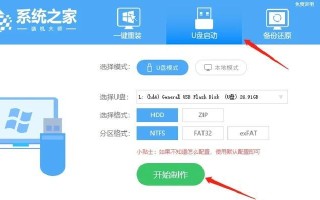随着WindowsXP系统逐渐退出市场,许多用户依然喜欢使用这个经典的操作系统。但是,随着光驱的逐渐淘汰,很多计算机已经不再配备光驱设备,这给重新安装或升级XP系统带来了一定的困扰。而使用U盘制作XP系统安装盘则成为了解决方案之一。本文将详细介绍使用U盘安装XP系统的步骤与方法。

一、准备工作:获取必要的材料和工具
1.准备一台可用的计算机;
2.一根容量大于4GB的U盘;

3.WindowsXP系统的安装光盘镜像文件(ISO格式);
4.U盘制作工具,推荐使用Rufus。
二、格式化U盘并准备系统镜像文件
1.插入U盘到计算机,并确保计算机可以识别U盘;

2.打开Rufus工具,选择U盘作为目标设备;
3.在“启动类型”中选择“MBR分区方案”,文件系统选择“FAT32”,然后点击“开始”按钮进行格式化;
4.格式化完成后,点击“选择”按钮,选择之前准备好的XP系统镜像文件。
三、制作U盘启动盘
1.在Rufus工具中,将“创建可启动盘”选项设置为“光盘映像”,然后点击右侧的“光盘映像”图标选择XP系统镜像文件;
2.确保分区方案为“MBR”,文件系统选择“NTFS”;
3.点击“开始”按钮,等待制作完成。
四、将U盘插入目标计算机并进行安装
1.关闭目标计算机,插入制作好的U盘;
2.开机时按下电源键以及对应的启动键(通常是F12或Delete键)进入BIOS设置;
3.在BIOS设置中找到“启动顺序”或“引导设备”,将U盘设备调整到第一位;
4.保存设置并退出BIOS,计算机将自动从U盘启动;
5.按照XP系统安装向导的提示进行操作,选择安装选项,分区等。
五、安装完成与注意事项
1.等待XP系统安装完成后,重新启动计算机;
2.进入系统后,及时更新系统补丁以确保安全性;
3.安装常用软件和驱动程序,配置个人化设置。
通过以上步骤,我们可以利用U盘制作XP系统安装盘,避免了没有光驱的计算机无法安装XP系统的问题。使用U盘安装XP系统方便快捷,适用于各类计算机。只需要准备好必要的材料和工具,按照步骤进行操作,即可轻松完成安装。希望本文能对需要使用U盘安装XP系统的用户提供帮助与指导。
标签: 盘安装系统